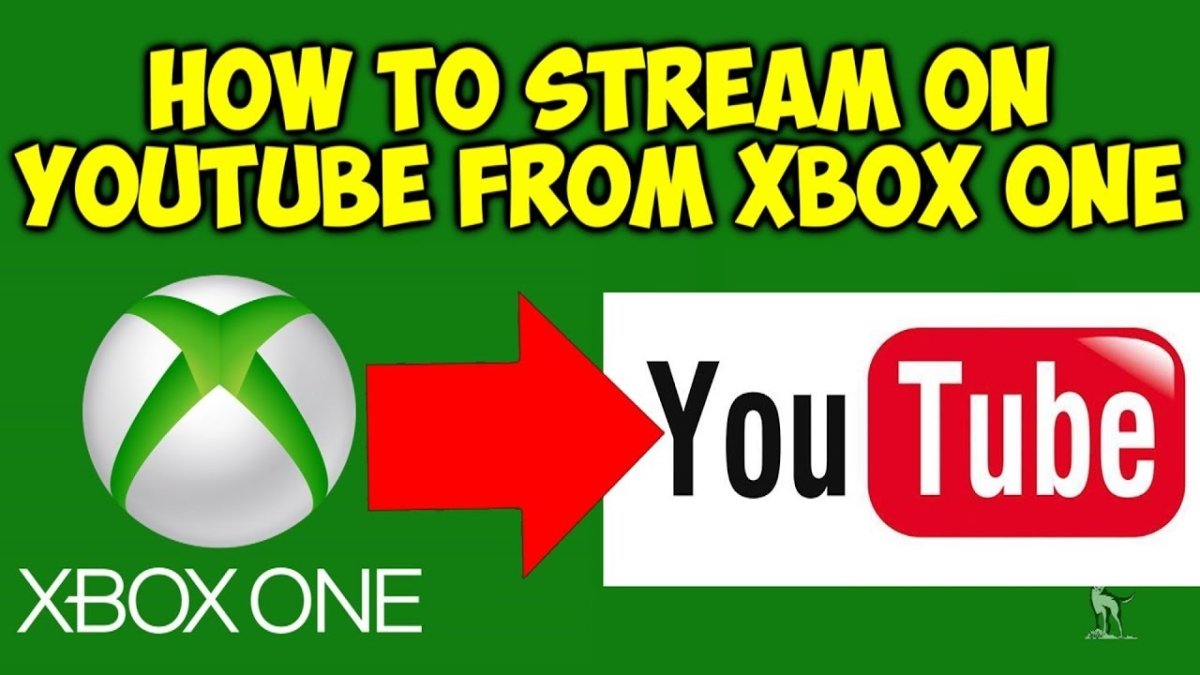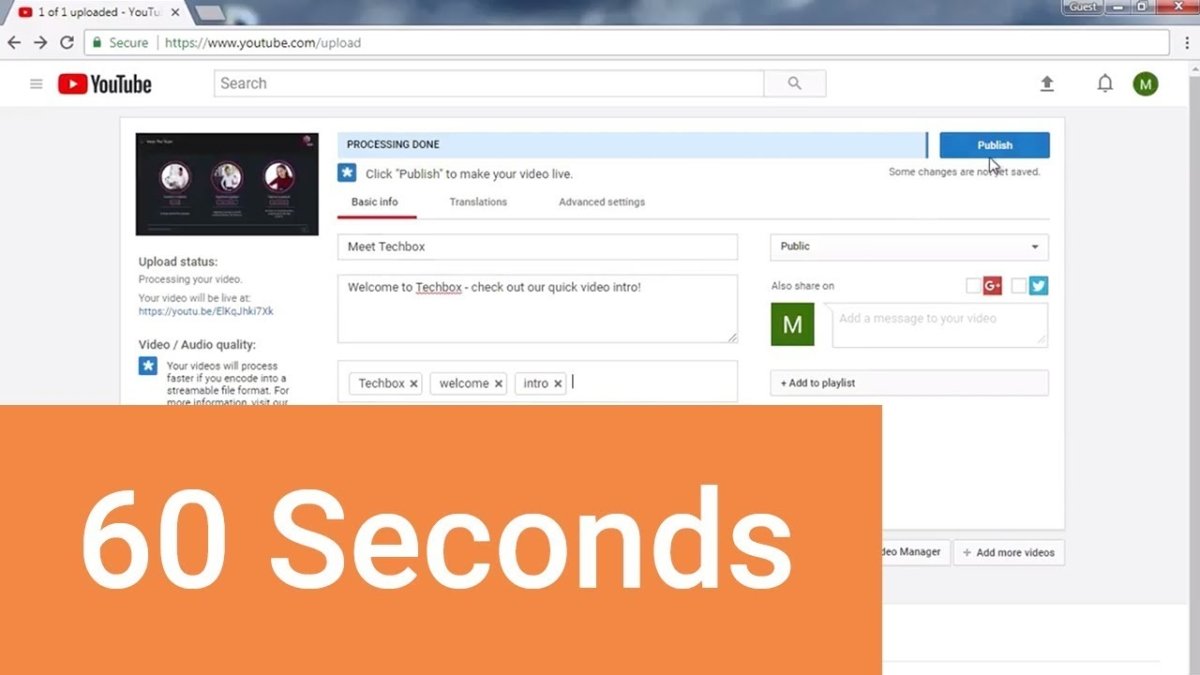
Wie lade ich einen PowerPoint auf YouTube hoch?
Möchten Sie eine PowerPoint -Präsentation auf YouTube hochladen, um sie mit einem breiteren Publikum zu teilen? Du bist am richtigen Ort gekommen! In diesem Leitfaden führen wir Sie durch die Schritte, die Sie unternehmen müssen, um einen PowerPoint auf YouTube erfolgreich hochzuladen. Wir werden alles von der Erstellung eines YouTube -Kontos bis hin zur Optimierung Ihrer Präsentation und vielem mehr abdecken. Also fangen wir an!
1. Laden Sie Ihre PowerPoint -Präsentation in Google Slides hoch.
2. Öffnen Sie YouTube und erstellen Sie ein Konto, wenn Sie es noch nicht getan haben.
3. Gehen Sie zu YouTube Studio und klicken Sie auf "Video hochladen".
4. Wählen Sie die PowerPoint -Präsentation von Google Slides aus.
5. Klicken Sie auf "Upload" und warten Sie, bis das Video verarbeitet wird.
6. Fügen Sie dem Video einen Titel, eine Beschreibung und Tags hinzu.
7. Klicken Sie auf "Veröffentlichen", um Ihr Video auf YouTube hochzuladen.
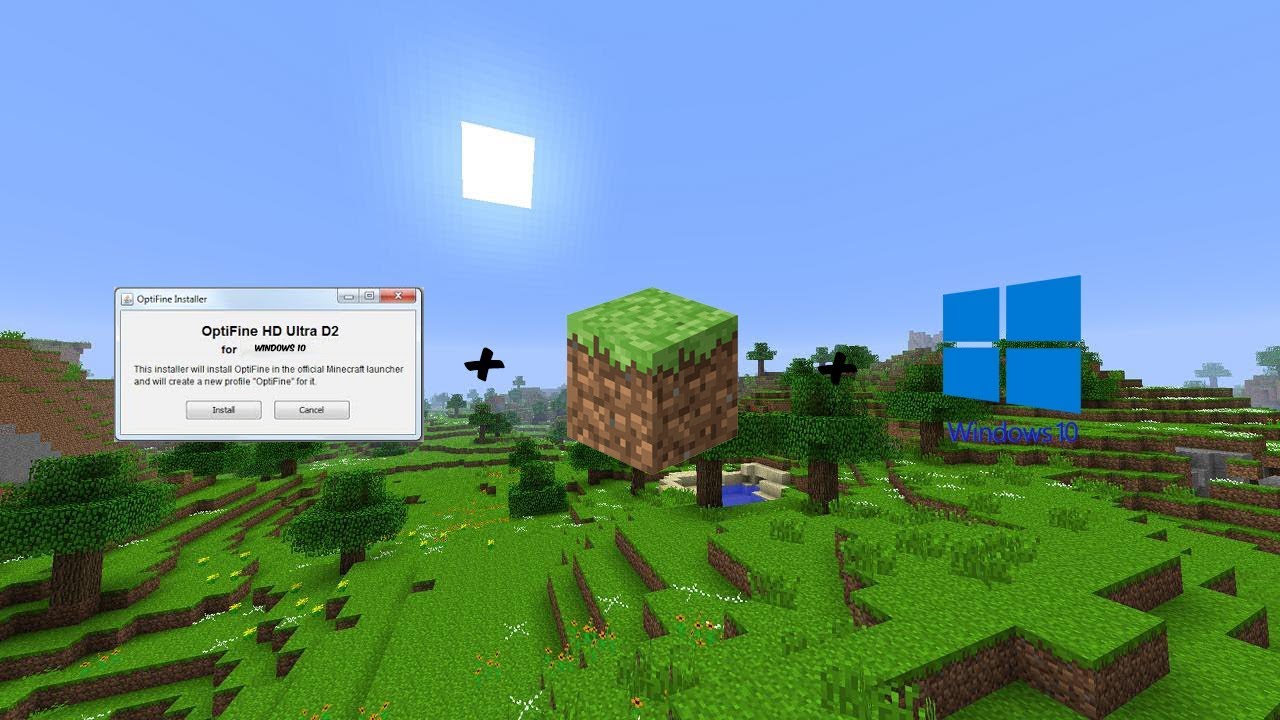
So laden Sie eine PowerPoint -Präsentation auf YouTube hoch
Jeden Tag wenden sich mehr Menschen auf Video -Sharing -Websites wie YouTube zu, um ihre PowerPoint -Präsentationen hochzuladen und zu teilen. Mit den richtigen Werkzeugen und einigen einfachen Schritten können Sie Ihre PowerPoint -Präsentationen problemlos auf YouTube hochladen, sodass Sie sie mit der Welt teilen können. Hier erfahren Sie, wie es geht.
Schritt 1: Bereiten Sie die PowerPoint -Präsentation vor
Der erste Schritt besteht darin, die PowerPoint -Präsentation vorzubereiten. Stellen Sie sicher, dass die Präsentation korrekt formatiert ist und dass alle Bilder, Text und Audio am richtigen Ort sind. Möglicherweise möchten Sie auch in Betracht ziehen, der Präsentation einen Voice-Over oder Musik hinzuzufügen, um sie ansprechender zu gestalten.
Sobald Sie die Präsentation vorbereitet haben, müssen Sie sie in einem Format speichern, das YouTube erkennen kann. Das häufigste Dateiformat zum Hochladen von PowerPoint -Präsentationen auf YouTube ist .MP4. Um Ihre Präsentation in diesem Format zu speichern, öffnen Sie die Präsentation in PowerPoint und klicken Sie dann auf "Datei" und dann "Exportieren". Wählen Sie im Dropdown-Menü das .mp4-Format aus und klicken Sie dann auf "Exportieren".
Schritt 2: Laden Sie die PowerPoint -Präsentation auf YouTube hoch
Sobald Sie Ihre PowerPoint -Präsentation im richtigen Format gespeichert haben, können Sie sie auf YouTube hochladen. Gehen Sie einfach zu YouTube und melden Sie sich in Ihrem Konto an. Klicken Sie dann auf "Upload" und wählen Sie die PowerPoint -Präsentation, die Sie im Format .mp4 gespeichert haben.
Sobald die Datei hochgeladen ist, werden Sie gebeten, ihr einen Titel, eine Beschreibung und einen Tags zu geben. Nehmen Sie sich Zeit, um diese Informationen gründlich auszufüllen, da die Menschen Ihre Präsentation auf YouTube einfacher finden.
Schritt 3: Teilen Sie die PowerPoint -Präsentation teilen
Sobald Sie die PowerPoint -Präsentation auf YouTube hochgeladen haben, ist es Zeit, sie mit der Welt zu teilen. Sie können den Link zur Präsentation in sozialen Medien weitergeben, ihn an Freunde und Familie senden oder in Ihre Website oder Ihr Blog einbinden.
Zusätzlich zum Teilen der Präsentation können Sie Ihre Zuschauer auch ermutigen, Kommentare zu hinterlassen und die Präsentation zu bewerten. Auf diese Weise erhalten Sie wertvolles Feedback darüber, wie erfolgreich Ihre Präsentation war, und hilft Ihnen auch, mehr Ansichten zu erhalten.
Schritt 4: Überwachen und analysieren Sie die Ergebnisse
Sobald Sie Ihre PowerPoint -Präsentation hochgeladen und geteilt haben, ist es wichtig, die Ergebnisse zu überwachen und zu analysieren. Schauen Sie sich die Anzahl der Ansichten, Likes, Kommentare und Bewertungen an, die Ihre Präsentation erhalten hat. Dies hilft Ihnen, festzustellen, welche Aspekte der Präsentation erfolgreich waren und welche sich verbessert haben könnten.
Schritt 5: Aktualisierungen und Änderungen vornehmen
Sobald Sie die Ergebnisse Ihrer PowerPoint -Präsentation bewertet haben, können Sie alle erforderlichen Aktualisierungen oder Änderungen vornehmen. Sie können dann die Präsentation an YouTube erneut hochladen und erneut teilen. Dies hilft Ihnen, sicherzustellen, dass Ihre Präsentation aktuell und so erfolgreich wie möglich ist.
Top 6 häufig gestellte Fragen
F1: Wie hoch ist die maximale Dateigröße, die ich auf YouTube hochladen kann?
Die maximale Dateigröße für auf YouTube hochgeladene Videos beträgt 128 GB. Dies bedeutet, dass jede Datei, die größer als 128 GB ist, nicht auf YouTube hochgeladen werden kann. Es ist jedoch wichtig zu beachten, dass die maximale Dateigröße je nach Verwendungsbrowser variieren kann. Darüber hinaus kann es je nach Auflösung und Videoformat des Videos variieren. Beispielsweise können Dateien mit hoher Auflösung oder in bestimmten Videoformaten auf eine niedrigere Dateigröße als 128 GB beschränkt sein.
F2: Welche Videoformate kann ich verwenden, wenn ich einen PowerPoint auf YouTube hochladen kann?
Beim Hochladen eines PowerPoint auf YouTube können Sie die folgenden Videoformate verwenden: MOV, AVI, MP4, WMV, MPEG-2, 3GPP und WebM. Darüber hinaus können Sie Ihre PowerPoint -Präsentation auch in eine Bildsequenz oder eine Video -Diashow umwandeln.
F3: Wie lade ich einen PowerPoint auf YouTube hoch?
Um einen PowerPoint auf YouTube hochzuladen, müssen Sie zunächst Ihre Präsentation in ein unterstütztes Videoformat umwandeln. Sobald Ihre Präsentation konvertiert ist, können Sie die Videodatei in die YouTube -Upload -Seite ziehen und fallen lassen. Nach Abschluss des Uploads können Sie Ihren Titel, Ihre Beschreibung und andere Details hinzufügen. Schließlich können Sie auf die Schaltfläche Veröffentlichung klicken und Ihre PowerPoint -Präsentation wird auf YouTube hochgeladen.
F4: Gibt es Beschränkungen, einen PowerPoint auf YouTube hochzuladen?
Ja, es gibt einige Einschränkungen beim Hochladen eines PowerPoint auf YouTube. Zunächst sollten Sie sicherstellen, dass die Videodatei, die Sie hochladen, keine der Richtlinien und Richtlinien von YouTube verstößt. Darüber hinaus sollten Sie auch sicherstellen, dass die Videodatei innerhalb der maximalen Größenbeschränkung von 128 GB liegt. Schließlich sollten Sie auch sicherstellen, dass sich die Videodatei in einem unterstützten Videoformat befindet.
F5: Ist es möglich, eine PowerPoint -Präsentation auf eine Website einzubetten?
Ja, es ist möglich, eine PowerPoint -Präsentation auf eine Website einzubetten. Dazu müssen Sie Ihre Präsentation zunächst in einen Video-Hosting-Service von Drittanbietern wie YouTube hochladen. Sobald Ihre Präsentation hochgeladen ist, können Sie den bereitgestellten Einbettencode in den HTML -Code Ihrer Website kopieren und einfügen. Auf diese Weise können Besucher Ihre PowerPoint -Präsentation direkt auf Ihrer Website anzeigen.
F6: Was sind einige Tipps für die Erstellung einer erfolgreichen PowerPoint -Präsentation?
Einige Tipps zum Erstellen einer erfolgreichen PowerPoint-Präsentation umfassen: Halten Sie sie einfach, verwenden Sie hochwertige Bilder, verwenden Sie die Animation sparsam, halten Sie Ihren Text kurz und auf den Punkt und verwenden Sie die richtige Schriftgröße. Darüber hinaus sollten Sie auch sicherstellen, dass die Präsentation gut organisiert ist, mit einem klaren Fluss und einer klaren Struktur. Schließlich sollten Sie Ihre Präsentation auch im Voraus üben und sich die Zeit nehmen, sie zu überprüfen, bevor Sie sie auf YouTube hochladen.
So laden Sie PowerPoint auf YouTube hoch | PPT zu YouTube
Das Hochladen eines Powerpoint auf YouTube ist eine großartige Möglichkeit, Ihre Präsentation mit einem globalen Publikum zu teilen. Mit Hilfe einiger einfacher Schritte können Sie Ihre Präsentation problemlos auf YouTube hochladen und sie jedem zur Verfügung stellen. Es ist nicht nur eine effiziente Möglichkeit, ein großes Publikum zu erreichen, sondern auch eine großartige Möglichkeit, Ihrer Präsentation einen zusätzlichen Funken von Kreativität zu verleihen. Also, worauf warten Sie noch? Fangen Sie noch heute an und teilen Sie Ihre Ideen mit der Welt!